Inštalácia a odstránenie Coreldraw

- 1366
- 410
- Zoltán Maslo
Ak sa rozhodnete stať sa profesionálnym dizajnérom, váš výber bude s najväčšou pravdepodobnosťou medzi dvoma programami: Coreldraw a Photoshop. O nich bolo napísaných celkom veľa podrobných článkov a materiálov.

Čo je Corel?
Nie celkom správne porovnávať najobľúbenejší produkt Adobe s Coreldrawom. Photoshop je určený výlučne na prácu s rastrou grafiky, zatiaľ čo hrdina tohto článku je s vektorom. Balík GraphicsSSuite však obsahuje editor Ruster a editor. Hlavné výhody Corela v porovnaní s rovnakým ilustrátorom Adobe Illustrator a Photoshop:
- Je ľahké pracovať tak začiatočníkov aj skúseného používateľa;
- Mnoho profesionálnych nástrojov s vysokým výkonom;
- schopnosť konfigurovať program sami;
- Tisíce jednotiek dostupného obsahu: farby, šablóny, písma, fotografie atď.
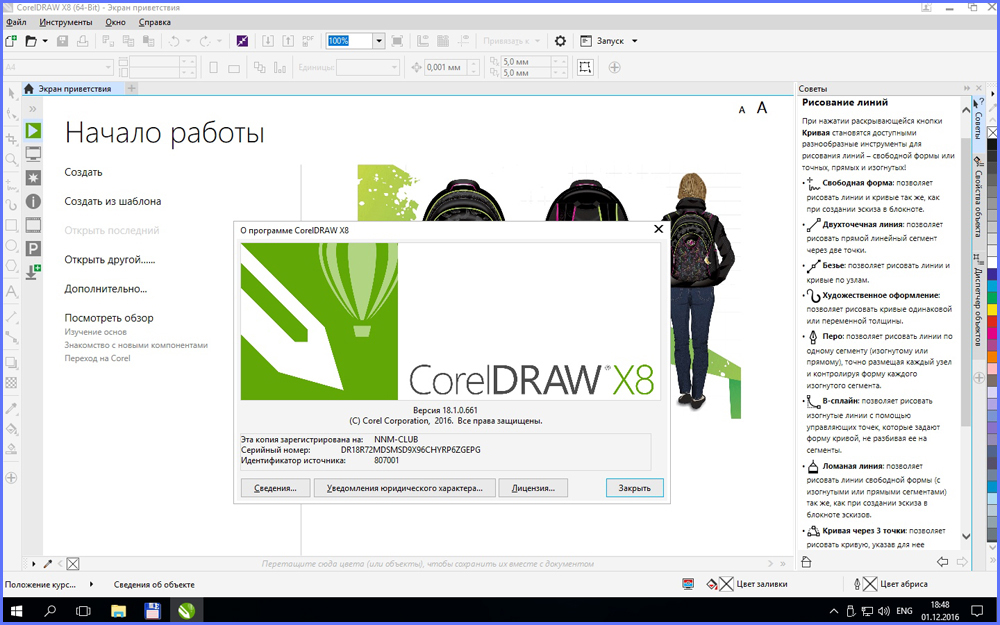
Inštalácia
Nainštalujte na počítač Coreldrawp. Najprv by ste sa mali čudovať, kde si ho môžete stiahnuť kde. Ako vždy, existujú dva spôsoby:
- Oficiálny zdroj,
- Stránky s obsahom pirátskeho obsahu.
Mnohí bez váhania si vyberú druhú možnosť, pretože nie sú zvyknutí platiť za nič na internete. Stále vám však odporúčam ísť drahý spotrebiteľ a načítať verziu licencie. Okrem toho si môžete najskôr stiahnuť sondu a iba ak sa vám páči, kúpte alebo predplať.
Inštalácia COLELDRAWX8 (posledná verzia) alebo akákoľvek iná je skôr štandardná záležitosť. Stačí si stiahnuť inštalátor, spustiť ho a postupovať podľa pokynov na obrazovke. Ak si vyberiete Pirate Software, uistite sa, že váš počítač nie je zaplavený barmi Yandex a Amigo. Po dokončení tohto procesu bude možné začať program.
Možné problémy
Nie vždy všetko ide podľa plánu. Počas inštalácie CoreldRawx6 alebo GraphicsSSuite môže oznámenie vyskočiť: produkt nie je možné nainštalovať, pretože v počítači je už iná verzia. Viera nestojí za to. Najmä ak sami viete veľmi dobre, že ste nikdy nemuseli inštalovať tento softvér.
Problém možno vyriešiť nasledovne. Faktom je, že v systéme Windows sú už dve komponenty, ktoré sa inštalátor snaží stiahnuť: Microsoft .Sieť 4.6 a MicrosoftVisual C ++ 2015 Redistributable. Najjednoduchším spôsobom bude ich odstránenie, aby sa program neobťažovali.
- Otvorte „Inštalácia a odstránenie programov“ prostredníctvom parametrov riadenia systému (položka „Program a dodatok“).
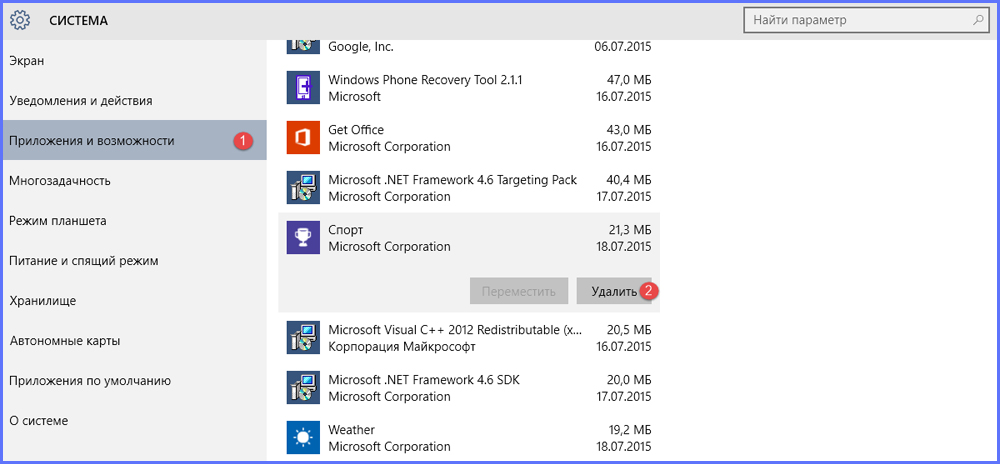
V systéme Windows 10 je potrebné zadať „systém“ - „aplikácie a príležitosti“ a zvoliť potrebný program na odstránenie
- Nájdeme tam dve z týchto nástrojov a kliknite na tlačidlo „Odstrániť“.
Potom by mala inštalácia prejsť normálne.
Odstránenie
Ťažkosti u ľudí sú častejšie spôsobené nainštalovaným Corelom, ale otázka, ako ho úplne odstrániť z počítača. Prečo to robiť? Ak sa náhle rozhodnete stiahnuť novú verziu softvéru a časti starých sú v systéme, môžu zasahovať a narušiť vaše plány.
Úplné odstránenie sa najľahšie vykonáva pomocou nástroja na vyčistenie systému Windows. Často už stojí na počítači pod kontrolou Windows. Inak si ho musíte stiahnuť sami.
- Spustite Windows Clean Up.
- Otvárame zoznam nainštalovaných programov.
- Nájdite v ňom Coreldraw.
- Zvýrazňujeme, klikneme na tlačidlo „Odstrániť“.
Teraz by sa mala aplikácia úplne odstrániť z počítača. To sa však nestane vždy. Register bude vyčistiť ďalšie opatrenie. Stojí to však za to, iba ak máte záložnú kópiu registra a vyrazíte v počítači viac -menej.
- Kliknite na kliknutím na Win+R.
- Zadajte do riadku „Regedit“, potom vstup, register sa otvorí.
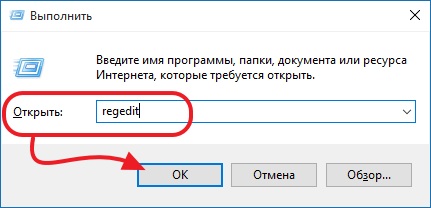
- Ak sú tam prítomné, je potrebné odstrániť tieto kľúče:
HKEY_LOCAL_MACHINE \ Softvér \ wow6432node \ corel \ coreldraw \ 15.0
HKEY_LOCAL_MACHINE \ Softvér \ wow6432node \ corel \ setup \ coreldraw Graphics Suite 15
HKEY_LOCAL_MACHINE \ Softvér \ wow6432node \ Corel \ PCU \ 540215253
HKey_Current_user \ Softvér \ Corel \ Coreldraw \ 15.0
HKEY_LOCAL_MACHINE \ Softvér \ Corel \ CORELDRAW \ 15.0
HKEY_LOCAL_MACHINE \ Softvér \ corel \ setup \ coreldraw Graphics Suite 15
HKEY_LOCAL_MACHINE \ Softvér \ Corel \ PCU \ LICEENSESS \ 540215253
HKey_Current_user \ Softvér \ Corel \ Coreldraw \ 15.0
Bol to posledný dotyk pri odstraňovaní Coreldraw. Potom by program mal zastaviť trápenie a pokojne vám umožniť novú verziu, aby vás vytvorila.
Teraz viete, ako vykonať dve základné akcie pomocou Corel: Inštalácia alebo odstránenie. Aplikácia je dosť výkonná a nie márna je hlavnou konkurenciou spoločnosti Adobe. Takže pred vyčistením z počítača premýšľajte lepšie.
- « Konverzia súboru PDF v AutoCAD
- Hrajte chybu na trhu pomocou kódu 403 - Prečo sa vznikne a ako bojovať »

